CAD怎么快速画机械图纸?
溜溜自学 室内设计 2022-07-25 浏览:651
大家好,我是小溜,再者熟悉CAD各个工具,达到随心所欲的境界是很难的。所以很多刚开始接触CAD的,都不知道该如何下手去画图,也不知道CAD怎么快速画机械图纸。其实CAD中画图的方法很多,下面小溜来分享自己的方法给大家参考。
想要更深入的了解“CAD”可以点击免费试听溜溜自学网课程>>
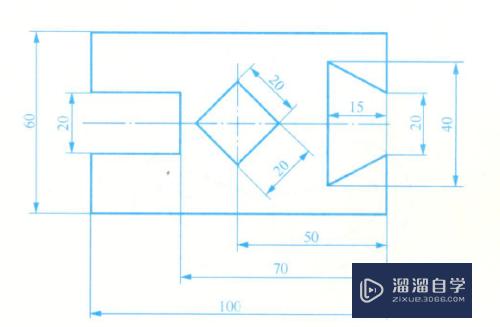
工具/软件
硬件型号:微软Surface Laptop Go
系统版本:Windows7
所需软件:CAD2007
方法/步骤
第1步
分析下图,看图有什么特点。
我们发现图是对称的,但是画一半还要计算数据,不一定是最快的办法。我们要根据给出的数据,尽量不要使用需要计算过的数据,此图计算简单,哪种快自己权衡。
1,画出大长方形,再画里面长方形
2,右边燕尾槽,可以用长方形,再拉伸。
3,中间那斜正方形,可以直接画完正多边形,再旋转45°
4,剩下修剪。
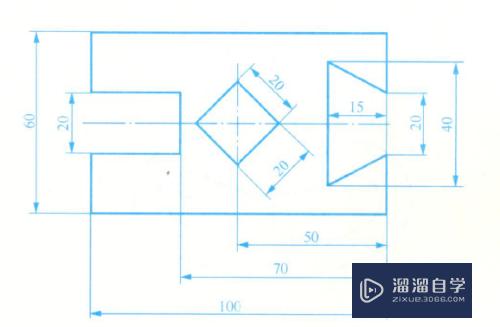
第2步
画出大长方形,再画里面长方形
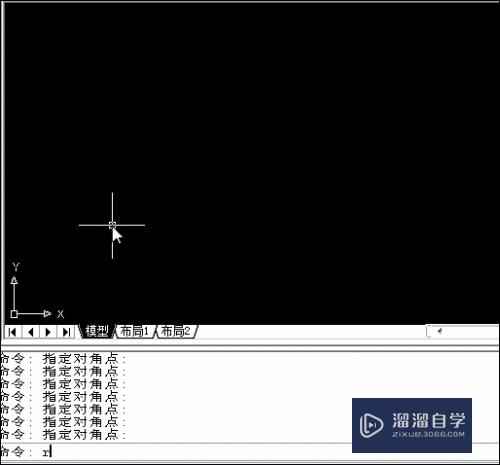
第3步
右边燕尾槽,可以用长方形,再拉伸。
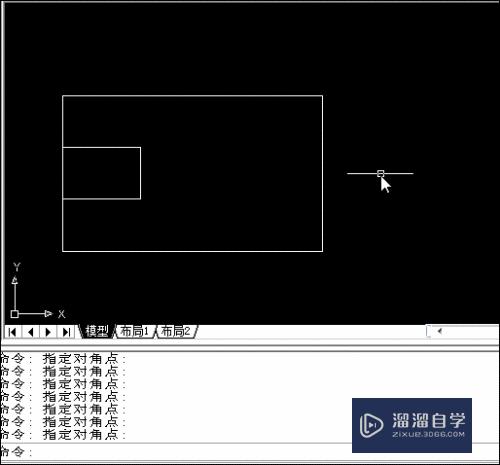
第4步
中间那斜正方形,可以直接画完正多边形,再旋转45°
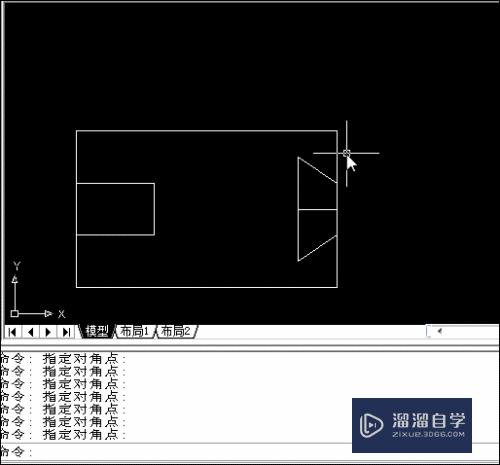
第5步
修剪图形
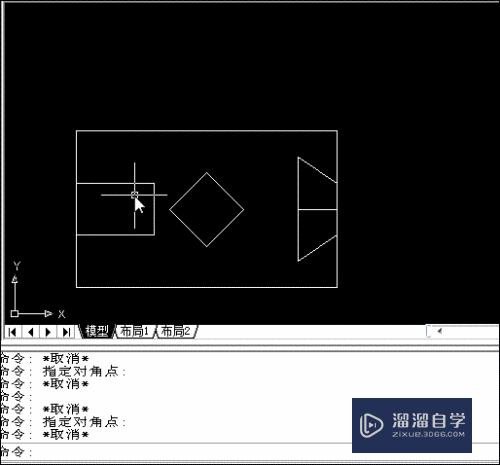
注意/提示
以上“CAD怎么快速画机械图纸?”的内容小溜就介绍到这里,希望小溜今天分享的内容能够帮助小伙伴们解决问题,并且溜溜自学网还有更多关于软件相关内容的介绍,需要的朋友可以到本站来学习哦!
相关文章
距结束 06 天 07 : 07 : 49
距结束 01 天 19 : 07 : 49
首页









